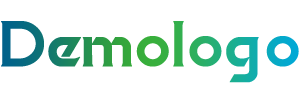用PS技巧轻松打造又大又长又浓密的美丽头发效果
在Photoshop中,通过一些简单的技巧和工具,可以轻松地将头发P得既长又浓密,以下是详细的步骤和小标题格式的详细内容:
一、使用“液化”工具拉伸头发
1、打开图片并选择液化工具:将要处理的图片导入PS中,点击“滤镜”——“液化”。
2、调整工具大小:选择合适的工具大小,以便对头发进行精细操作。
3、拉伸头发:使用向前变形工具,将鼠标指针放在头发的边缘,轻轻向外、向下或者想要的方向拖动,以拉伸头发。
4、注意细节:在拉伸过程中,注意保持头发的自然流畅感,避免过度变形。
二、使用“克隆图章”工具增加发量
1、选择克隆图章工具:在工具栏中找到“克隆修复”工具(Clone Stamp Tool),或者按下键盘上的“S”键进行快速选择。
2、设置笔刷参数:选择一个适合的笔刷大小和硬度,以便更好地控制复制的头发区域。
3、选取参考点:按住Alt键(Windows)或Option键(Mac),点击头发比较浓密的区域作为参考点。
4、涂抹稀疏区域:释放Alt键(Windows)或Option键(Mac),然后在稀疏的头发区域上轻轻涂抹,Photoshop会根据选取的参考点,自动复制并填充头发。
5、重复操作:依次选取不同的参考点,并在稀疏的头发区域上重复涂抹,直到头发看起来更加丰满和自然。
三、使用“涂抹”工具使线条流畅
1、选择涂抹工具:在工具栏中找到“涂抹”工具(通常位于笔刷工具旁边),或者按下键盘上的“R”键。
2、设置笔刷参数:选择一个合适的笔刷大小和硬度,以及适当的模式和流量,较大的笔刷适合增加头发的整体厚度,而较小的笔刷适合细节处理。
3、涂抹头发:使用涂抹工具在需要增加厚度的头发区域上进行轻轻涂抹,沿着头发的生长方向进行涂抹,以更自然地增加头发的厚度。
4、多次涂抹:可以多次涂抹同一区域,但要注意避免过度涂抹,以免失去头发的细节和真实感。
四、使用图层叠加效果增强头发质感
1、新建图层:创建一个新图层,并将其设置为“图层叠加”模式。
2、绘制头发:选择画笔工具,并选择一个适当的画笔,在新建的图层上绘制出更长的头发,别忘了调整画笔的透明度,让新画的头发看起来和原来的融为一体。
3、调整不透明度:根据需要调整图层的不透明度,以使新画的头发与原有的头发融合得更加自然。
4、使用蒙版:如果需要更精细的控制,可以使用蒙版来融合新旧头发,达到自然过渡的效果。
五、调整颜色和光影增强层次感
1、调整曲线:点击“图像”-“调整”-“曲线”,通过拖动曲线,让头发的亮部更亮,暗部更暗,这样头发就会更有层次感,看起来也会更加丰盈、有质感。
2、增强饱和度和亮度:可以适当增加头发的饱和度和亮度,使头发更加鲜艳和明亮。
3、应用光影效果:使用画笔工具或渐变工具,在头发上添加一些光影效果,使头发看起来更加立体和生动。
六、注意细节处理
1、保持头发流畅性:在处理头发时,要注意保持头发的流畅性和自然弯曲度。
2、避免过度夸张:虽然我们可以通过PS技巧来增强头发的效果,但也要避免过于夸张和不自然的效果。
3、反复实践:掌握这些技巧和方法需要一定的时间和实践,建议多练习几次以获得更好的效果。
通过以上六个步骤,可以在Photoshop中轻松打造出又大又长又浓密的美丽头发效果,记得在操作过程中保持细致和耐心,以获得最佳的视觉效果。